【MPI环境配置】 vs2019配置MPI环境
MPI 即 Message-Passing Interface,提供了一系列并行编程的接口,为了在本机能够学习和使用并行编程,需要提前安装MPI;
配置环境:
Microsoft Visual Studio Community 2019
安装MPI:
1、首先下载MPI,这里需要下载两个文件,分别是 msmpisetup.exe、msmpisdk.msi
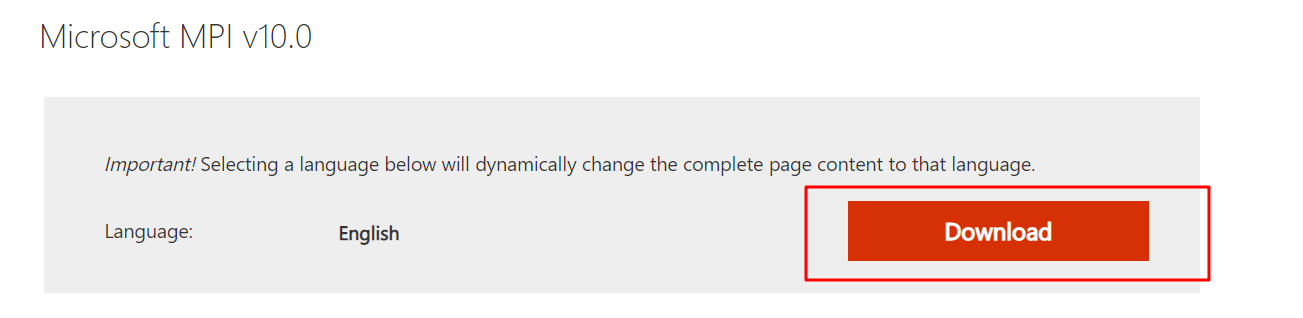
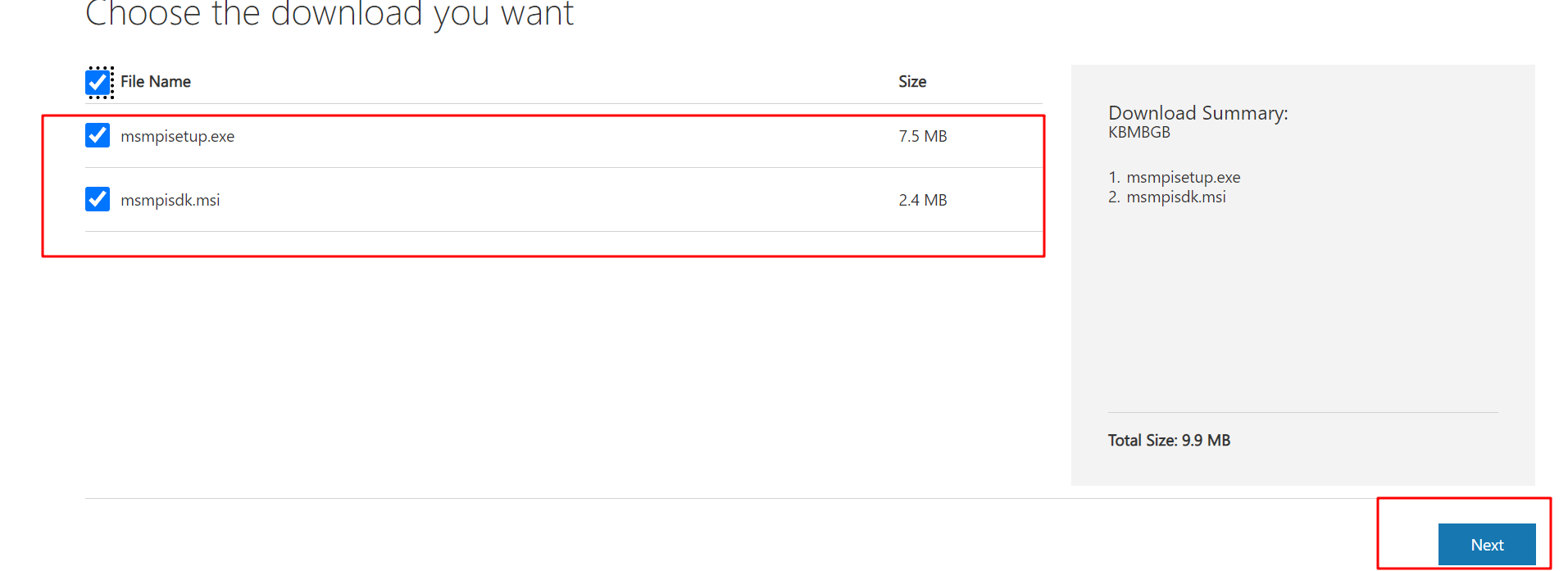
2、分别安装两个文件,msmpisetup.exe用于安装MPI指令,可以自行修改路径(注意不要有中文路径),最后得到:
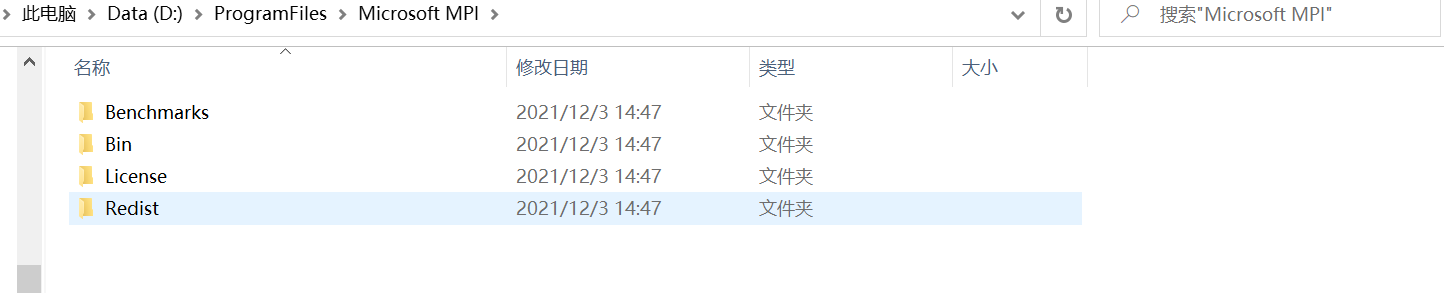
安装msmpisdk.msi得到MPI的一些库。

VS2019项目配置:
在vs中新建一个项目,然后右键属性修改一系列的配置。记得需要点应用。
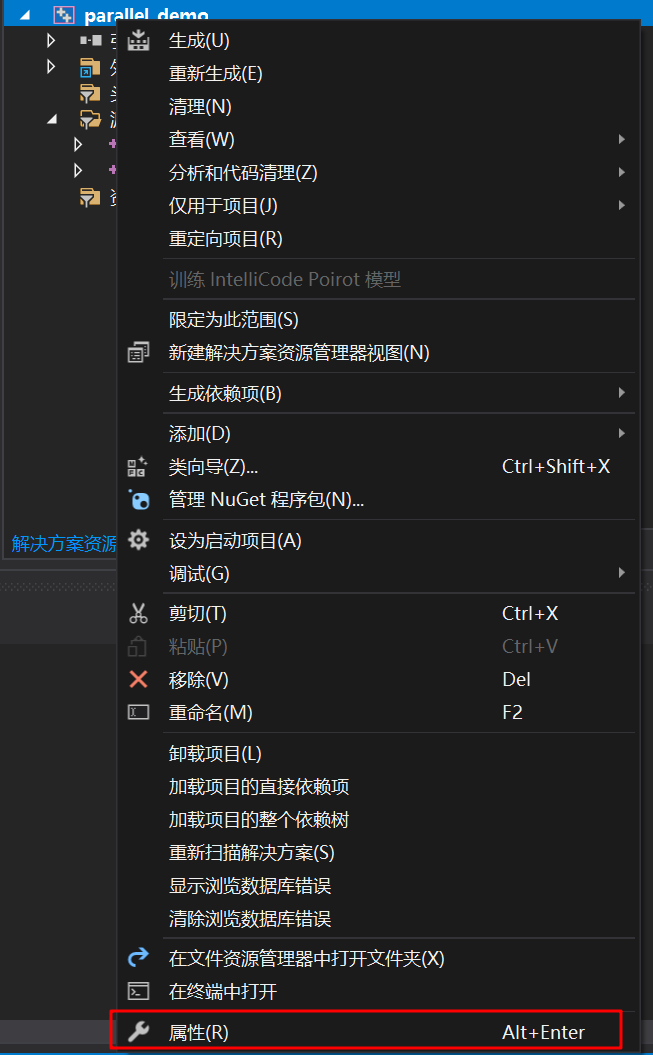
1、VC++目录->包含目录,添加:“C:\Program Files (x86)\Microsoft SDKs\MPI\Include;”
2、VC++目录->库目录,添加:“C:\Program Files (x86)\Microsoft SDKs\MPI\Lib\x64;”
3、右上角->配置管理器->活动解决方案平台,选择:x64;
4、C/C++ -> 预处理器->预处理器定义,添加:“MPICH_SKIP_MPICXX;”
5、C/C++ -> 代码生成 -> 运行库,选择:多线程调试(/MTd);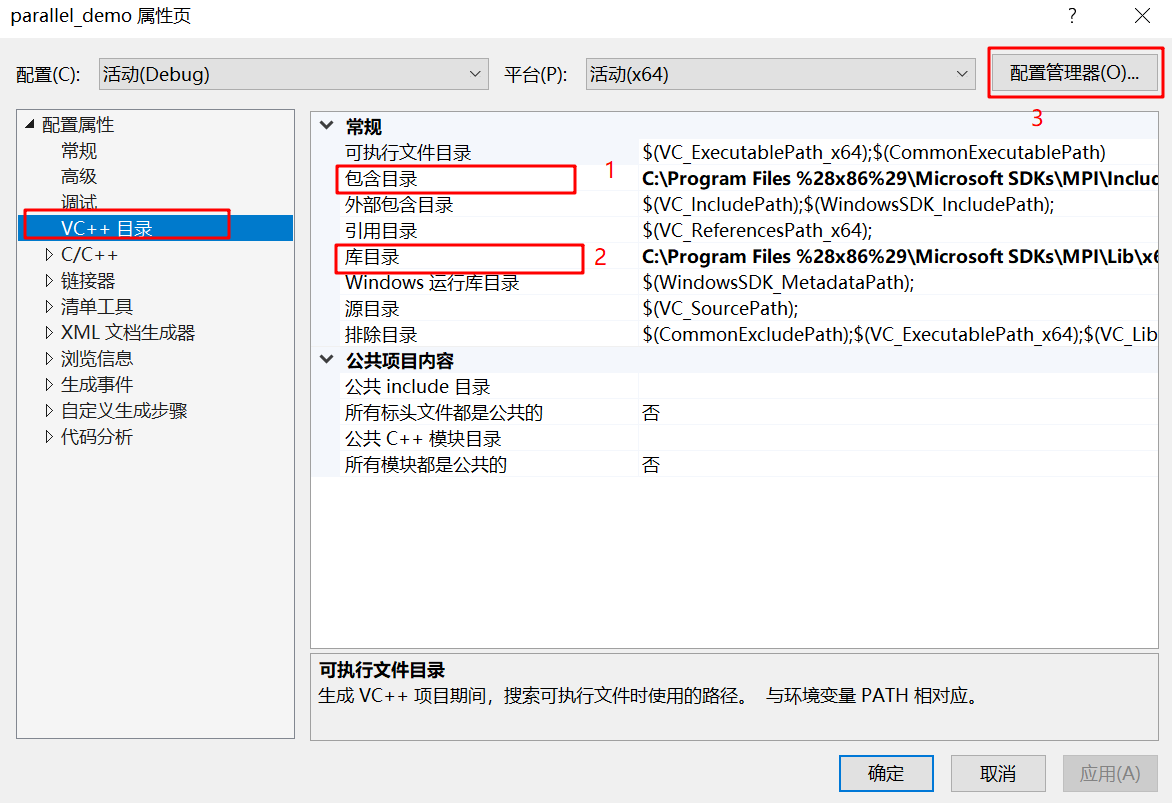
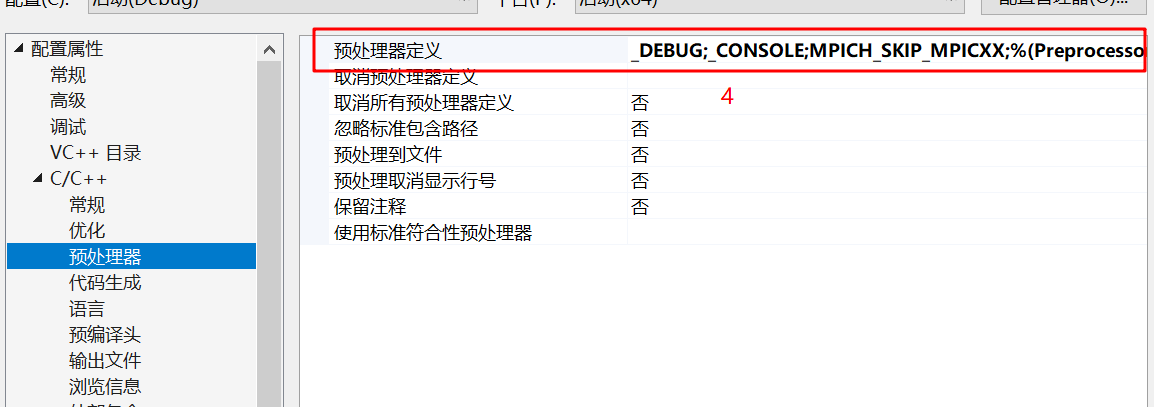

代码测试以及运行:
这里测试代码是选用NTHU parallel porgramming课程代码。
#include<stdio.h>
#include "mpi.h"
int main(int argc, char* argv[]) {
int numtasks, rank, rc;
rc = MPI_Init(&argc, &argv);
if (rc != MPI_SUCCESS) {
printf("Error starting MPI program. Terminating.\n");
MPI_Abort(MPI_COMM_WORLD, rc);
}
MPI_Comm_size(MPI_COMM_WORLD, &numtasks);
MPI_Comm_rank(MPI_COMM_WORLD, &rank);
printf("Number of tasks= %d My rank= %d\n", numtasks, rank);
MPI_Finalize();
}attention:对项目编译后需要利用命令窗口运行。
mpiexec parallel_demo.exe
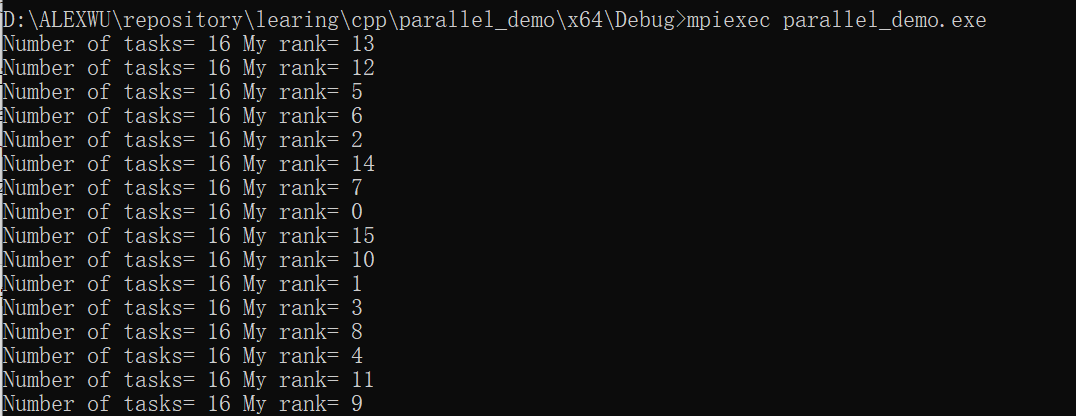


 浙公网安备 33010602011771号
浙公网安备 33010602011771号